درخواست های ثبت شده در نرم افزار حضور و غیاب اطلس
ایجاد درخواست جدید در نرم افزار حضور و غیاب:
- برای درخواست در نرم افزار حضور و غیاب در نوار ابزار روی گزینه درج کلیک نمایید.
- بنا بر نوع درخواست سربرگ (ساعتی، روزانه و اضافه کار) را انتخاب نمایید.
- اطلاعات مربوط به درخواست (نوع درخواست، زمان درخواست) را وارد نمایید.
- در نوار ابزار روی گزینه تایید کلیک نمایید.

درخواست های روزانه:
درخواست های ساعتی:
درخواست های اضافه کاری:
درخواست های استعلاجی:
فیلتر کردن درخواست ها :
جهت مشاهده نوع خواستی در سامانه حضور و غیاب اطلس از درخواست ها می توانید از نوار ابزار فیلتر گرینه مورد نظر را نتخاب نمایید.
جهت مشاهده نوع خواستی از درخواست ها می توانید:
1-از نوار ابزار فیاتر گزینه موردنظر را انتخاب نمایید.
2-با انتخاب ماه و سال مورد نظر و کلیک بر روی گزینه نمایش می توانید درخواست های آن تاریخ را مشاهده نمایید.
3-از گزینه “فیلتر” استفاده کنید.
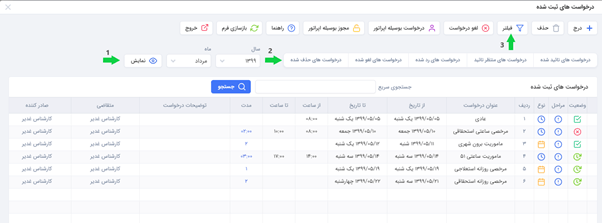
حذف درخواست:
- از بخش درخواست های ثبت شده درخواست مورد نظر را انتخاب نمایید.
- از نوار ابزار بر روی گزینه حذف کلیک نمایید.
- برروی تایید کلیک کنید.

درخواست بوسیله اپراتور:
در این قسمت اپراتور می تواند برای پرسنل یا تعدادی از پرسنل ها درخواستی را صادر کند , که این درخواست توسط مدیران دیگربرای صدور مجوز بررسی می شود.
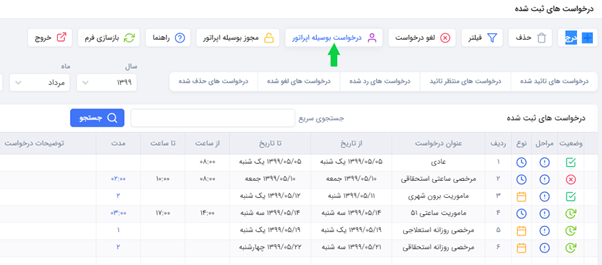
- با انتخاب پرسنل از لیست سپس انتخاب تردد انبوه اپراتور می تواند برای لیستی از پرسنل درخواست صادر کند.
- بنا بر نوع درخواست سربرگ (ساعتی، روزانه , اضافه کار و دستوری) را می تواند انتخاب کند.
- سربرگ دستوری برای در نظر گرفتن مزایا برای پرسنل کاربرد دارد که توسط مدیران دیگر باید بررسی شود .
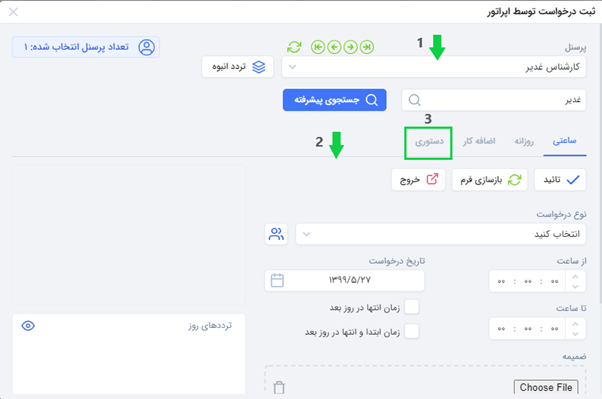
مجوز بوسیله اپراتور :
در این قسمت اپراتور می تواند برای پرسنل یا تعدادی از پرسنل ها درخواستی را صادر کند و دیگر نیازی به بررسی سایر مدیران برای صدور مجوز نمی باشد.
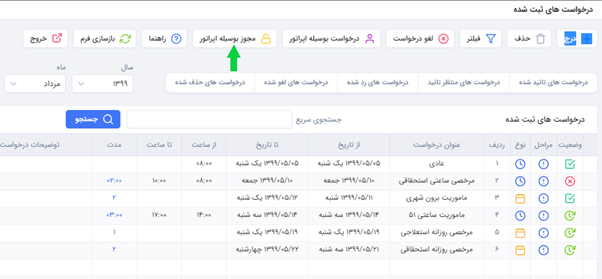
اضافه کار دستوری :
صفحه ای در نرم افزار حضور و غیاب اطلس است که در آن مدیر میتواند به صلاح دید خودش برای بعضی از پرسنل در پایان هر ماه اضافه کار تشویقی اختصاص دهد.
ابتدا درخواست به وسیله اپراتور را از نوار ابزار انتخاب کنید.
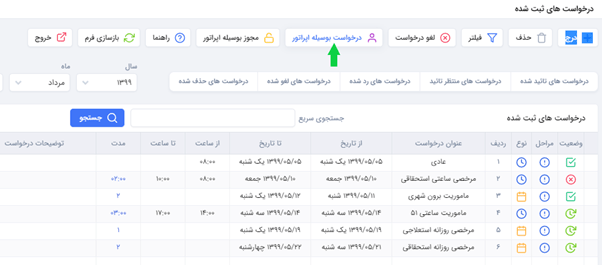
- نوع درخواست را انتخاب کنید.
- میتوانید با فیلتر سال و ماه مورد نظر را انتخاب کنید.
- سپس روی گزینه نمایش کلیک کنید تا پرسنل تحت مدیریت اپراتور یا مدیر نمایش داده شود.
- پرسنل را انتخاب کنید و مقدار مورد نظر را وارد نمایید.
- میتوانید تایید اولیه نمایید در این صورت رنگ مقدار وارد قرمز میشود.
- پس از ثبت نهایی مقدار وارده به رنگ سبز تغییر رنگ میدهد. در صورتی که یک مدیر در جریان کار باشد آن مدیر میتواند درخواستی را که وارد نموده در تاریخچه کارتابل خود مشاهده کند و در صورتی که چند مدیر در جریان باشد به ترتیب الویت مدیران درخواست در کارتابل آنها نمایش داده می شود و میتوانند آن درخواست را تایید یا رد کنند.
ثبت درخواست توسط اپراتور


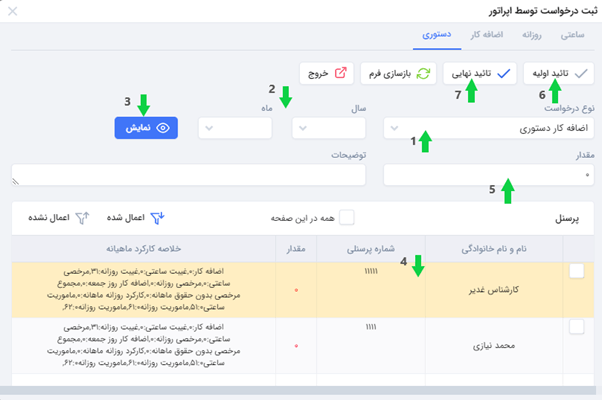













نظرات کاربران